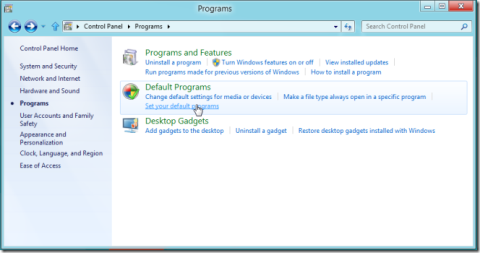Saladin: Pengurus Fail Dwi Anak Tetingkap Sumber Terbuka Dengan Fokus Pada Keselesaan
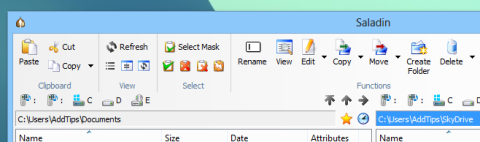
Temui ciri Saladin, pengurus fail dwi-pane dengan antara muka mesra pengguna dan integrasi Windows Shell.
Jika anda perlu mengubah saiz foto pada Windows 10, apl Foto mempunyai ciri pemangkasan kecil yang kemas. Ciri pangkas membolehkan anda memangkas imej secara bebas iaitu, potong bahagian dan simpan yang lain. Apl Photos baru sahaja menerima kemas kini yang menambahkan kesan 3D dan ciri ubah saiz baharu. Ciri ubah saiz tidak memotong apa-apa, ia hanya mengecilkan saiz foto dan mengurangkan saiz cakeranya. Begini cara anda boleh mengubah saiz foto dalam apl Foto.
Buka apl Foto dan pilih foto yang anda mahu ubah saiz. Klik butang lebih banyak pilihan dan anda akan melihat pilihan Ubah Saiz dalam menu.
Ini akan membuka menu kecil dengan tiga pilihan untuk cara anda ingin mengubah saiz imej. Tiga pilihan membolehkan anda mengubah saiz foto untuk gambar profil, untuk e-mel dan pemesejan, dan untuk melihat.
Berdasarkan saiz cakera asal foto, ia akan memberitahu anda saiz yang boleh anda jangkakan apabila imej telah diubah saiznya.
Pilihan ubah saiz berbeza-beza berdasarkan imej asal dan dimensinya. Contohnya, jika anda mempunyai foto yang sangat besar, pilihan saiz semula yang lebih besar tidak boleh dipilih. Begitu juga, jika foto terlalu kecil, anda tidak akan melihat pilihan ubah saiz dalam menu sama sekali. Ini kerana imej terlalu kecil untuk diubah saiznya dan Foto hanya boleh mengubah saiz foto supaya lebih kecil. Ia tidak menaikkan saiz mereka.
Pengurangan saiz adalah berdasarkan saiz imej asal tetapi saiz kecil berlegar sekitar 20%, sederhana berlegar antara 50-60%, dan saiz besar adalah sekitar 70%.
Semasa ujian kami, apl Foto mengambil imej bersaiz 2448 x 3264 dan mengecilkannya kepada 433 x 577 apabila saiz Kecil dipilih. Untuk saiz sederhana, ia dikurangkan kepada 1224 x 1632, dan saiz besar telah mengurangkan imej kepada 1732 x 2309.
Walaupun ciri baru berguna, ia sangat tegar. Pengguna tidak boleh bebas memilih berapa banyak yang mereka mahu mengubah saiz imej. Pratetap adalah khusus untuk kegunaan tertentu tetapi jika anda memerlukan imej untuk saiz tertentu apl itu tidak banyak digunakan. Anda masih memerlukan apl lain untuk mengubah saiz imej secara bebas supaya ini terhad dalam setiap aspek.
Microsoft mempunyai aplikasi bernama Picture and Fax viewer yang merupakan sebahagian daripada suite Office suatu masa dahulu dan ia membenarkan pengguna mengubah saiz imej dengan lebih fleksibiliti.
Temui ciri Saladin, pengurus fail dwi-pane dengan antara muka mesra pengguna dan integrasi Windows Shell.
Ketahui cara menetapkan penyemak imbas lalai anda dalam Windows 8 untuk pautan daripada apl pihak ketiga. Ucapkan selamat tinggal kepada Internet Explorer sebagai pilihan lalai anda.
Kembali pada bulan Julai, Usman menyemak versi terkini TimeComX, alat automasi sistem dengan peningkatan yang ketara dalam ciri dan pilihannya. Hari ini, kita
Hot Game Cheater ialah utiliti cheat percuma yang mempunyai cheat lengkap, panduan, permainan yang disimpan, patch, nada dering, dan lain-lain bagi mana-mana permainan yang telah dikeluarkan
Ketahui cara menggunakan ProcDump untuk mengumpulkan maklumat berharga dalam log tentang proses yang menyebabkan lonjakan CPU. Dapatkan cerapan untuk penyelesaian yang cekap.
Apabila kita bercakap tentang ciri Undo Change, apakah perkara pertama yang terlintas di fikiran. Kebanyakan orang menekan kekunci pintas Buat asal Ctrl + Z untuk memulihkan semula perubahan. ini
Sebelum anda meneruskan, anda harus tahu bahawa kami sedang menyemak alat ini untuk pengguna lanjutan sahaja. Kami tidak mengesyorkan anda menyahpasang .NET Framework
Bergelut dengan kekacauan pelayar? Multi-Toolbar Remover dengan pantas mengalih keluar berbilang bar alat yang berterusan untuk pengalaman menyemak imbas yang lancar.
Windows Firewall ialah keselamatan sistem yang penting dan komponen penapisan paket Windows. Ciri samawi ini membolehkan pengguna membuat masuk dan keluar
Adakah anda pernah terlupa kata laluan rangkaian wayarles anda? Atau mungkin anda ingin mendapatkan semula kunci rangkaian wayarles di pejabat atau di rakan anda